薅京东豆最简单教程,青龙面板搭建和青龙面板使用方法
一、vps配置
在搭建之前首先要配置好vps防火墙,设置好出站入站规则,青龙面板默认端口:5700,端口如果没有放开,那么搭建好后无法登录页面。不同vps出入站规则设置有所不同,根据自己的vps进行设置。
本次搭建演示代码适用于:centos、ubuntu、Debian 系统
二、开始搭建
视频演示: 逍遥观世界 YouTube频道
centos
sudo -i
yum -y update
Debian/ubuntu
sudo -i
apt update -y
2、关闭禁用防火墙,
如果vps已放行所有端口可忽略此步骤
centos
firewall-cmd --state # 查看防火墙状态
systemctl stop firewalld.service # 停止防火墙
systemctl disable firewalld.service # 禁止防火墙开机自启Debian/ubuntu
#开放所有端口
iptables -P INPUT ACCEPT
iptables -P FORWARD ACCEPT
iptables -P OUTPUT ACCEPT
iptables -F
apt-get purge netfilter-persistent #关闭防火墙
reboot #重启vps【1、安装宝塔】
宝塔面板官方地址: 点击进入宝塔官网,选择【linux面板-立即安装】便可找到最新版宝塔
Linux面板7.7.0安装命令
Ubuntu/Deepin安装命令
wget -O install.sh http://download.bt.cn/install/install-ubuntu_6.0.sh && sudo bash install.shCentos安装命令:
yum install -y wget && wget -O install.sh http://download.bt.cn/install/install_6.0.sh && sh install.sh安装完成后会得到宝塔面板登录地址和账号密码
国内版宝塔进入时强制输入账号密码,破解方法,输入一下代码
如非必要建议使用宝塔账号登录,以防止运行时出现bug。
echo "{\"uid\":1000,\"username\":\"admin\",\"serverid\":1}" > /www/server/panel/data/userInfo.json【2、安装docker】
登录宝塔面板后会弹出安装默认配置,点击极速安装。并更改你的宝塔面板账号密码。
打开软件商店
应用分类选择【全部】
右下角翻页到第三页,找到Docker管理器,点击安装
安装好默认配置文件和Docker后就可以关闭宝塔页面,以下操作在ssh进行。
三、青龙面板安装
青龙面板GitHub:https://github.com/whyour/qinglong
docker run -dit \
-v $PWD/ql/config:/ql/config \
-v $PWD/ql/log:/ql/log \
-v $PWD/ql/db:/ql/db \
-v $PWD/ql/repo:/ql/repo \
-v $PWD/ql/raw:/ql/raw \
-v $PWD/ql/scripts:/ql/scripts \
-p 5700:5700 \
--name qinglong \
--hostname qinglong \
--restart unless-stopped \
whyour/qinglong:2.10.13
打开浏览器访问宿主机ip的5700端口即可
http://你的ip:5700即ip:5700
首次登录
账号:admin 密码:admin
忘记青龙面板密码
在ssh输入
docker exec -it qinglong bash
cat /ql/config/auth.jsoncat查看之后返回的结果类似如下字段
{"username":"admin","password":"Xb-ZYP526wmg4_h6q1WqIO"}
admin即为登录名;Xb-ZYP526wmg4_h6q1WqIO为登录密码
四、青龙面板使用方法
【1、获取cookie】
coocie 查找方式:
打开:https://bean.m.jd.com/
登录后按F12
点击【Network】--【ALL】 搜索【log】刷新页面 在coocie中找到pt_key=xxxxxxxxxxxxxxx;pt_pin=xxxxxxxxx
【2、输入cookie】
将获取到coocie添加青龙面板的【环境变量】
名称:JD_COOKIE
值:【填写你的cookie】
备注:自定义
【3、添加定时任务】
在面板定时任务中添加脚本仓库,仓库可以在GitHub自行查找。
我这里使用某位大佬的仓库进行演示
ql repo https://github.com/smiek2121/scripts.git "jd_|gua_" "" "ZooFaker_Necklace.js|JDJRValidator_Pure.js|sign_graphics_validate.js|cleancart_activity.js|jdCookie.js|sendNotify.js"青龙面板点击【定时任务】--【添加任务】
名称:自定义
命令:填入仓库脚本
定时规则:自定义 (一般为 0 0 0 * *)
点击确定后---运行此脚本
此次青龙面板搭建和使用全部完成。不知不觉写了这么多,TG接收通知我们下次再说吧!
视频演示请观看 逍遥观世界 YouTube频道
相关内容:青龙面板配置TG机器人消息提醒

sz3228736
按照教程安装宝塔面板成功,安装Docker管理器也成功了,但是Docker无法启动,Shell用命令 systemctl status docker.service 得出以下结果
docker.service – Docker Application Container Engine
Loaded: loaded (/usr/lib/systemd/system/docker.service; enabled; vendor preset: disabled)
Active: failed (Result: start-limit) since 一 2021-12-13 21:34:44 CST; 1min 58s ago
Docs: https://docs.docker.com
Process: 26249 ExecStart=/usr/bin/dockerd -H fd:// –containerd=/run/containerd/containerd.sock (code=exited, status=1/FAILURE)
Main PID: 26249 (code=exited, status=1/FAILURE)
12月 13 21:34:42 instance-20211213-1934 systemd[1]: docker.service: main process exited, code=exited, status=1/FAILURE
12月 13 21:34:42 instance-20211213-1934 systemd[1]: Failed to start Docker Application Container Engine.
12月 13 21:34:42 instance-20211213-1934 systemd[1]: Unit docker.service entered failed state.
12月 13 21:34:42 instance-20211213-1934 systemd[1]: docker.service failed.
12月 13 21:34:44 instance-20211213-1934 systemd[1]: docker.service holdoff time over, scheduling restart.
12月 13 21:34:44 instance-20211213-1934 systemd[1]: Stopped Docker Application Container Engine.
12月 13 21:34:44 instance-20211213-1934 systemd[1]: start request repeated too quickly for docker.service
12月 13 21:34:44 instance-20211213-1934 systemd[1]: Failed to start Docker Application Container Engine.
12月 13 21:34:44 instance-20211213-1934 systemd[1]: Unit docker.service entered failed state.
12月 13 21:34:44 instance-20211213-1934 systemd[1]: docker.service failed.
一直就卡在这一步了,无法进入下一步安装青龙面板,请帮忙看看是什么原因,谢谢!!
逍遥@sz3228736
docker启动失败 ,你到宝塔面板看一下docker的状态
sz3228736@逍遥
宝塔面板的docker是服务未启动的状态
逍遥@sz3228736
在宝塔也无法启动吗?那你的docker可能安装有问题,卸载重新安装一下试试
czb2008126@逍遥
大佬,根据你的方法获取的cookie,填入之后,红字显示 状态异常,这个怎么办
tangshao
[root@iZbp1gcul1vgc9gf9do62lZ ~]# docker run -dit \
> -v $PWD/ql/config:/ql/config \
> -v $PWD/ql/log:/ql/log \
> -v $PWD/ql/db:/ql/db \
> -v $PWD/ql/repo:/ql/repo \
> -v $PWD/ql/raw:/ql/raw \
> -v $PWD/ql/scripts:/ql/scripts \
> -p 5700:5700 \
> –name qinglong \
> –hostname qinglong \
> –restart unless-stopped \
> whyour/qinglong:latest
docker: Error response from daemon: Conflict. The container name “/qinglong” is already in use by container “cae512081fa341f89dd0aa6f508e2ec4d0bf650c062ec43f4242b9759944606d”. You have to remove (or rename) that container to be able to reuse that name.
See ‘docker run –help’.
[root@iZbp1gcul1vgc9gf9do62lZ ~]#
[root@iZbp1gcul1vgc9gf9do62lZ ~]# 这是怎么回事啊逍遥大哥 安装不下去了
逍遥@tangshao
容器已存在,已将安装过就不需要重新安装,等几分钟就可以打开了。若是想重新安装,先要删掉容器,或者更改容器名称
balllightning
求助~安装好青龙面板,在浏览器输入ip:5700后一直白屏不显示登陆界面
balllightning@balllightning
第二天可以打开了
daxia
小白一枚,请问怎么才知道自己的有没有成功,按照步骤走的,但没有收到豆子,又装了一遍,我时间用的腾讯云,国内版的,有时间能做一期这个版版本的吗,
逍遥@daxia
青龙面板查看日志
Dennis
登录甲骨文这个 界面怎么弄出来的?菜鸟过来学习啊
逍遥@Dennis
不知道你说的是哪个界面,你可以看一下我的视频
1472383713
哥,我想问一下 宠汪汪执行的时候 报错
Error: Cannot find module ‘png-js’
Require stack:
– /ql/scripts/shufflewzc_faker2/JDJRValidator_Aaron.js
– /ql/scripts/shufflewzc_faker2/jd_joy_feedPets.js
at Function.Module._resolveFilename (node:internal/modules/cjs/loader:933:15)
at Function.Module._load (node:internal/modules/cjs/loader:778:27)
at Module.require (node:internal/modules/cjs/loader:1005:19)
at require (node:internal/modules/cjs/helpers:102:18)
at Object. (/ql/scripts/shufflewzc_faker2/JDJRValidator_Aaron.js:13:13)
at Module._compile (node:internal/modules/cjs/loader:1101:14)
at Object.Module._extensions..js (node:internal/modules/cjs/loader:1153:10)
at Module.load (node:internal/modules/cjs/loader:981:32)
at Function.Module._load (node:internal/modules/cjs/loader:822:12)
at Module.require (node:internal/modules/cjs/loader:1005:19) {
code: ‘MODULE_NOT_FOUND’,
requireStack: [
‘/ql/scripts/shufflewzc_faker2/JDJRValidator_Aaron.js’,
‘/ql/scripts/shufflewzc_faker2/jd_joy_feedPets.js’
]
}
这是需要重新搭建吗
逍遥@1472383713
应该是缺少依赖吧
1472383713@逍遥
请问 该怎么怎么解决,是需要重新部署系统就可以了吗
逍遥@1472383713
添加依赖试试。搜一下
cocboss
按照教程安装宝塔面板成功,安装Docker管理器也成功了,安装青龙面板后,页面提示下面的错误!
用vps也是大佬推荐的免费甲骨文,请UP主指导下!
服务异常,请手动执行ql check检查服务状态
2734323486
我把cookie添加进去了可是运行任务的时候一直是无京东账号
## 开始执行… 2022-02-28 20:47:53
🔔半点京豆雨, 开始!
====================共0个京东账号Cookie=================
============脚本执行时间:2022/2/28 20:47:54=============
>>>>>>>>>>>>>>6Dylan6 提示:任务正常运行中>>>>>>>>>>>>>>>
==============📣系统通知📣==============
半点京豆雨
【提示】请先获取京东账号一cookie
直接使用NobyDa的京东签到获取
https://bean.m.jd.com/
🔔半点京豆雨, 结束! 🕛 0.204 秒
## 执行结束… 2022-02-28 20:47:54 耗时 1 秒
pt_key=AAJiHLXqADAn———————————————————————1KDC2RMM9pcZToU;
pt_pin=b——————;
我就是这么填写的这个-是我自己删了的
Mor_@2734323486
hxd 解决了吗?
hang
在最后的青龙面板上运行,为什么不会出现那些任务